Ko gre za iskanje na Macu, imate Spotlight, ki ga lahko aktivirate samo s hkratnim pritiskom na tipki Command in Space. Toda ali ste vedeli, da je funkcija iskanja na vašem iPhone in iPad znana tudi kot Spotlight? To ni bilo vedno tako, a ker Apple še naprej dodaja nove funkcije, prinaša tudi nekoliko več kontinuitete v ekosistem naprav podjetja.
- 5 največjih objav z WWDC 2022
- Kako iskati Google iz Spotlight na iPhone in iPad
- Kako spremeniti iskalnik v Safariju
- Iskanje Spotlight ne deluje na MacBooku, kako popraviti
- macOS Ventura: najboljše funkcije prihajajo na Mac
Vsebina
- Kaj je novega pri Spotlightu na iPhoneu?
- Kako izklopiti iskanje na začetnem zaslonu iPhone
- Kako izklopiti iskanje na zaklenjenem zaslonu iPhone
Kaj je novega pri Spotlightu na iPhoneu?
V iPhone z iOS 16 prihaja veliko sprememb funkcij, ki jih vodijo uporabniki. Spremembe, ki prihajajo na zaklenjenem zaslonu in načinu ostrenja, smo že obravnavali, vendar se tudi Spotlight okrepi. Toda namesto da bi lahko samo iskali prenesene aplikacije ali fotografije, so spremembe na poti.
Z iOS 16 boste zdaj lahko iskali informacije, ki jih najdete v beležkah, sporočilih in datotekah. To vključuje možnost iskanja lokacij, določenih ljudi ali celo besedila, najdenega na sliki. S hitrimi dejanji lahko uporabite Spotlight na vašem iPhoneu za hitro nastavitev časovnika, iskanje skladbe s Shazamom ali dostop do bližnjic.
Kako izklopiti iskanje na začetnem zaslonu iPhone
Do zdaj je bil najlažji način za aktiviranje Spotlight (ali Iskanje) na vašem iPhoneu preprosto povlečenje navzdol na začetnem zaslonu. S tem ste na vrhu okna prikazali iskalno polje, skupaj z nekaj predlogi. Toda Apple je nekoliko popravil tudi začetni zaslon, saj lahko zdaj aktivirate iskanje s samo dotikom.

V prostoru med ikonami Dock in App (ali pripomočki) je vedno bil indikator strani. To vam omogoča, da veste, na katerem zaslonu ste trenutno, hkrati pa povlečete tudi dvojno funkcijo za skrivanje strani začetnega zaslona, ko ste v načinu »Triganje«. Z iOS 16 je razdelek z indikatorji aplikacij dobil še eno funkcijo, saj lahko samo tapnete to območje, da prikažete Spotlight.

Očiten cilj je zagotoviti drug način za izvajanje iskanja na vašem iPhoneu, ne da bi vam bilo treba izvesti potezo na začetnem zaslonu. Včasih lahko ti pripomočki, ki jih je mogoče zlagati, ovirajo in na koncu povlecite po naboru pripomočkov, namesto da bi opravili predvideno nalogo.
Vendar ta nova sprememba Spotlight morda ni za vsakogar. Na srečo je Apple pomislil na to in je vključil način za izklop iskanja na iPhoneu.
- Odprite Nastavitve aplikacijo na vašem iPhoneu.
- Pomaknite se navzdol in tapnite Domači zaslon.
- Pod Iskanje razdelku, tapnite stikalo poleg Pokaži žarometi na Izklopljeno položaj.
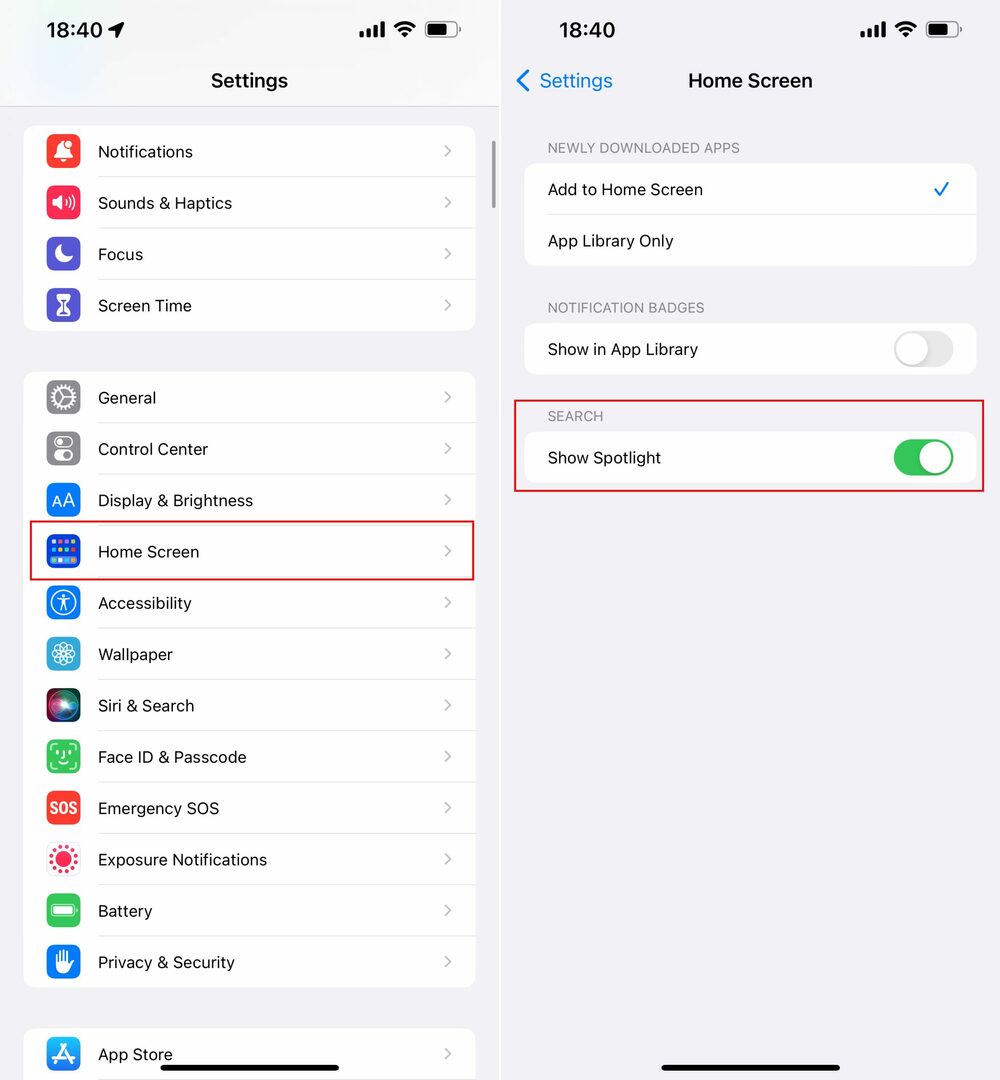
Ko se vrnete na začetni zaslon, se bodo indikatorji stare strani vrnili na dno zaslona. Prav tako ne boste videli prikazane ikone za iskanje, vendar lahko še vedno povlečete navzdol, da prikažete Spotlight, ko morate.
Kako izklopiti iskanje na zaklenjenem zaslonu iPhone
Ali ste vedeli, da lahko dejansko uporabljate Spotlight (ali Iskanje) na zaklenjenem zaslonu? To je nekaj, o čemer marsikdo morda dejansko ne razmišlja, toda potem, ko je Face ID ali Touch ID overjen, lahko še vedno počnete stvari, ne da bi dejansko odšli na zaklenjeni zaslon vašega iPhone-a. To je ista funkcija, ki jo boste našli z odklenjenim iPhoneom, samo na zaklenjenem zaslonu. Če pa želite izklopiti iskanje na zaklenjenem zaslonu iPhone-a, sledite tem korakom:
- Odprite Nastavitve aplikacijo na vašem iPhoneu.
- Pomaknite se navzdol in tapnite ID obraza in geslo.
- Ko ste pozvani, preverite pristnost z Face ID ali geslom.
- Pomaknite se navzdol, dokler ne pridete do Dovoli dostop, ko je zaklenjeno oddelek.
- Dotaknite se stikala poleg Danes Poglej in Išči na Izklopljeno položaj.
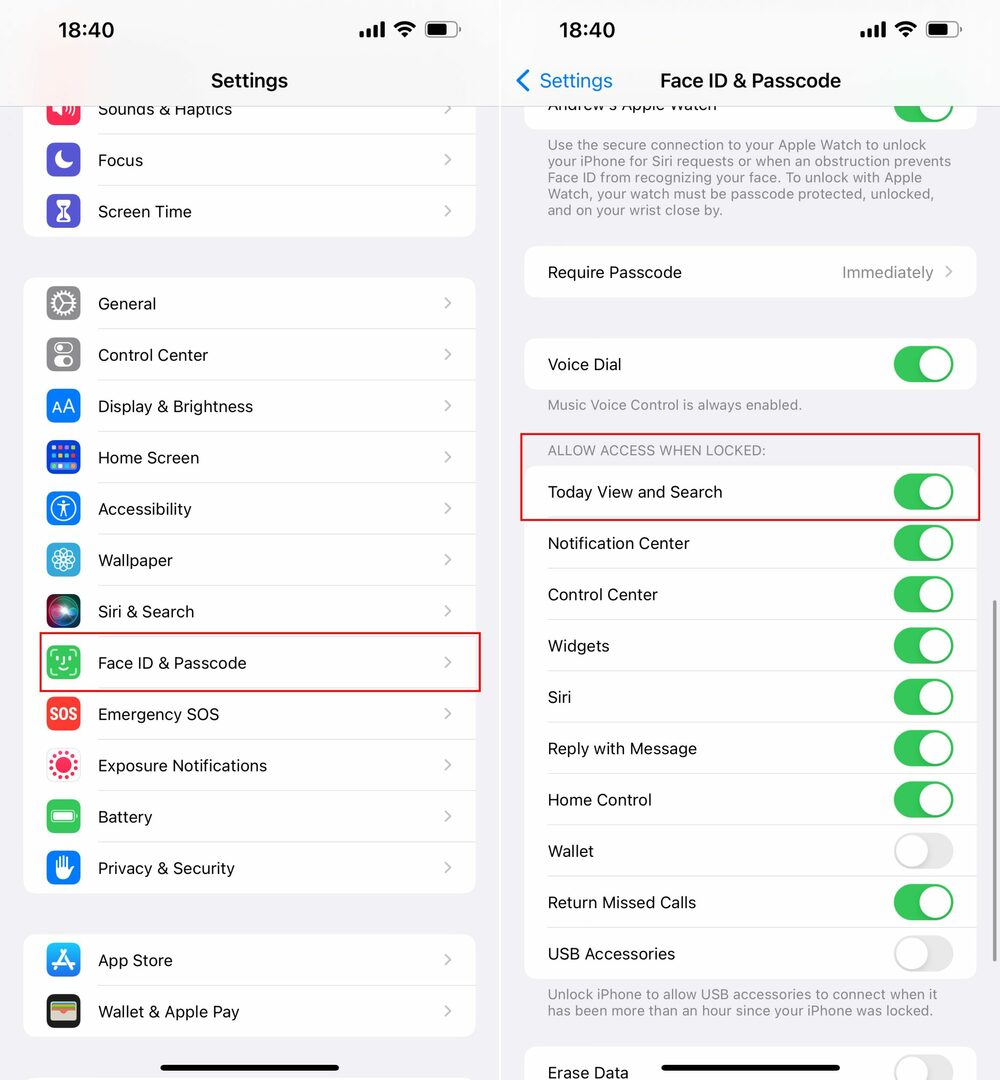
Seveda se lahko vedno vrnete in znova omogočite iskanje na zaklenjenem zaslonu, če se premislite. Toda na ta način ne začnete po naključju iskati stvari na zaklenjenem zaslonu.
Andrew je svobodni pisatelj, ki živi na vzhodni obali ZDA.
V preteklih letih je pisal za različna spletna mesta, vključno z iMore, Android Central, Phandroid in nekaterimi drugimi. Zdaj dneve preživlja v podjetju za HVAC, medtem ko ponoči pripravlja kot svobodni pisatelj.